Hvordan reparere iOS-system med ReiBoot
iOS er uten tvil det beste mobile operativsystemetnoen gang, likevel, noen ganger kan iPhone, iPad eller iPod touch støte på problemer. Disse problemene kan skje etter oppdatering til en ny iOS 12, jailbreak eller fysisk skade. Du kan alltid starte på nytt eller bruke gjenopprettingsmodusgjenoppretting for å løse disse problemene, men ikke for de alvorlige. For de fleste systemproblemer må du reparere iOS-systemet for å bli kvitt dem helt. Tenorshare ReiBoot er det bearbeidingsverktøyet iOS-systemgjenoppretting som hjelper til med å reparere iPhone-systemet i løpet av 10 minutter for å fikse nesten alle problemer med iOS som sitter fast.
Video Guide: Hvordan bruke ReiBoot til iOS System Repair
Trinn 1: Last ned og installer ReiBoot på din PC eller Mac
Last ned og installer ReiBoot på datamaskinen din, og kjør deretter programvaren og koble iPhone til datamaskinen. Klikk på "Reparer operativsystem" når enheten er gjenkjent.

Trinn 2: Klikk "Start reparasjon" for å fortsette
Så får du se et grensesnitt som nedenfor, klikker du på "Start reparasjon" for å fortsette hvis iOS-enheten din ikke fungerer som den skal.

Merk:
1. Hvis iOS ikke kan oppdages, vil ReiBoot guide deg til å sette iPhone-en din i gjenopprettingsmodus først for å få den oppdaget.

2. Når enheten fremdeles ikke vises selv i gjenopprettingsmodus, kan du klikke på koblingen "gå inn i DFU-modus" for å se hvordan du setter iPhone i DFU-modus.

3.Som standard bruker Tenorshare ReiBoot Pro standard systemgjenopprettingsmodus. Denne gjenopprettingsmodusen vil ikke forårsake tap av data og anbefales derfor. Men hvis du ikke klarte å reparere iOS-systemet i standardmodus, kan du velge "Deep Repair". Denne avanserte reparasjonsmodusen kan reparere systemet dypere, men den vil utslette alle dataene på enheten din.

Trinn 3: Last ned firmwarepakke
Så kommer du inn på nedlastingsskjermen for firmware. Du kan klikke på "Bla gjennom" for å angi lagringsstien for firmware. Klikk deretter på "Last ned" for å starte nedlastingen av iOS 12 firmwarepakke.
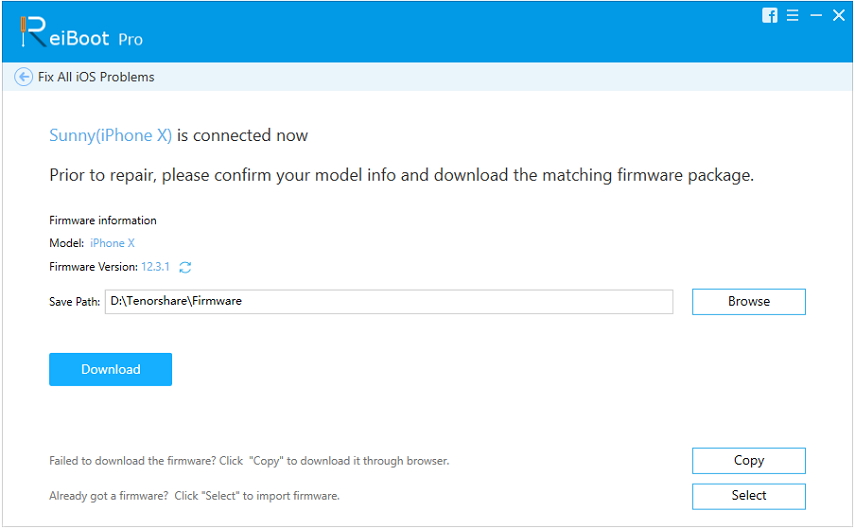
Tips:
Hvis du ikke klarte å laste ned firmwarepakken her, kan du klikke på "Kopier" for å laste den ned gjennom nettleseren.
For personer som allerede har lastet ned firmwarepakken til datamaskinen, klikker du bare på "Velg" for å importere firmware manuelt.

Firmwarepakken er på rundt 2,5 GB, så det kan ta litt tid.

Trinn 4: Start iOS System Recovery
Når firmwarepakken er lastet ned til datamaskinen, kan du klikke på "Start reparasjon" for å starte systemgjenoppretting.

Hele prosessen vil ta rundt 10 minutter; ikke koble fra enheten under prosessen. Når reparasjonsprosessen er slutt, vil iOS-enheten starte opp som normalt.










